设计的审美和趋势一直在变化
AI和PS一样,虽然是常用的设计工具
但是还是有很多小技巧值得大家去探索和学习
今天跟大家分享
5个超实用的AI图形制过程技巧
话不多说一起来看看
01
不可能图形——莫比乌斯环
1、自定义面板与背景图层,新建图层后用自定义描边色绘制一个椭圆,点击 对象-路径-偏移路径,得到一个同心椭圆 。

文章插图
2、将两个椭圆编组,再复制一个并移动到图下所示位置,一定要改变另 一个椭圆的颜色以示区别 。
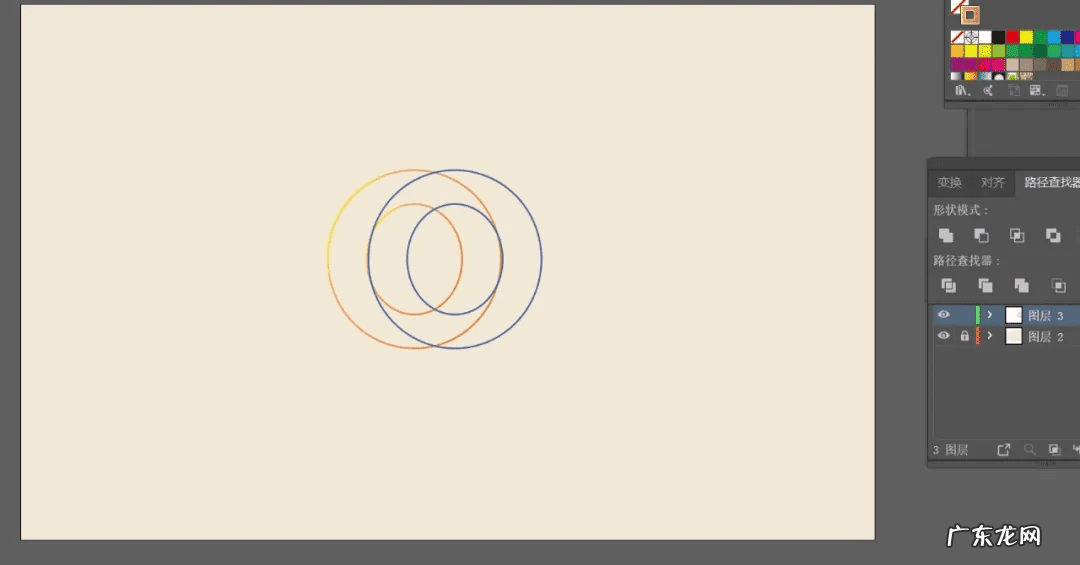
文章插图
3、使用钢笔工具,选择不同于两个椭圆的颜色,按住shift连接两个椭圆之间 。
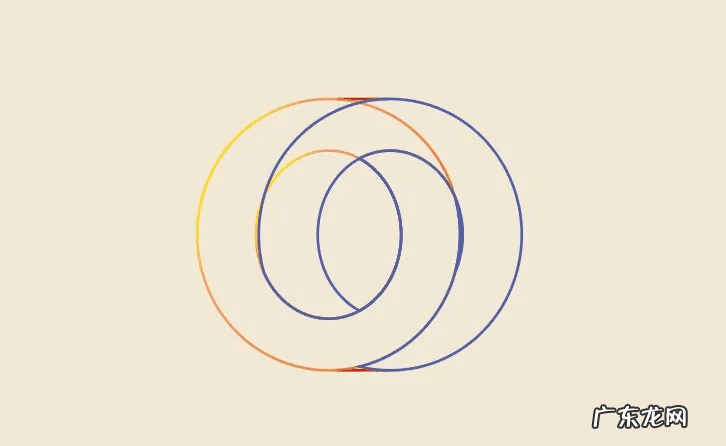
文章插图
4、用「形状生成器」按照如图所示区域,连成形状 。
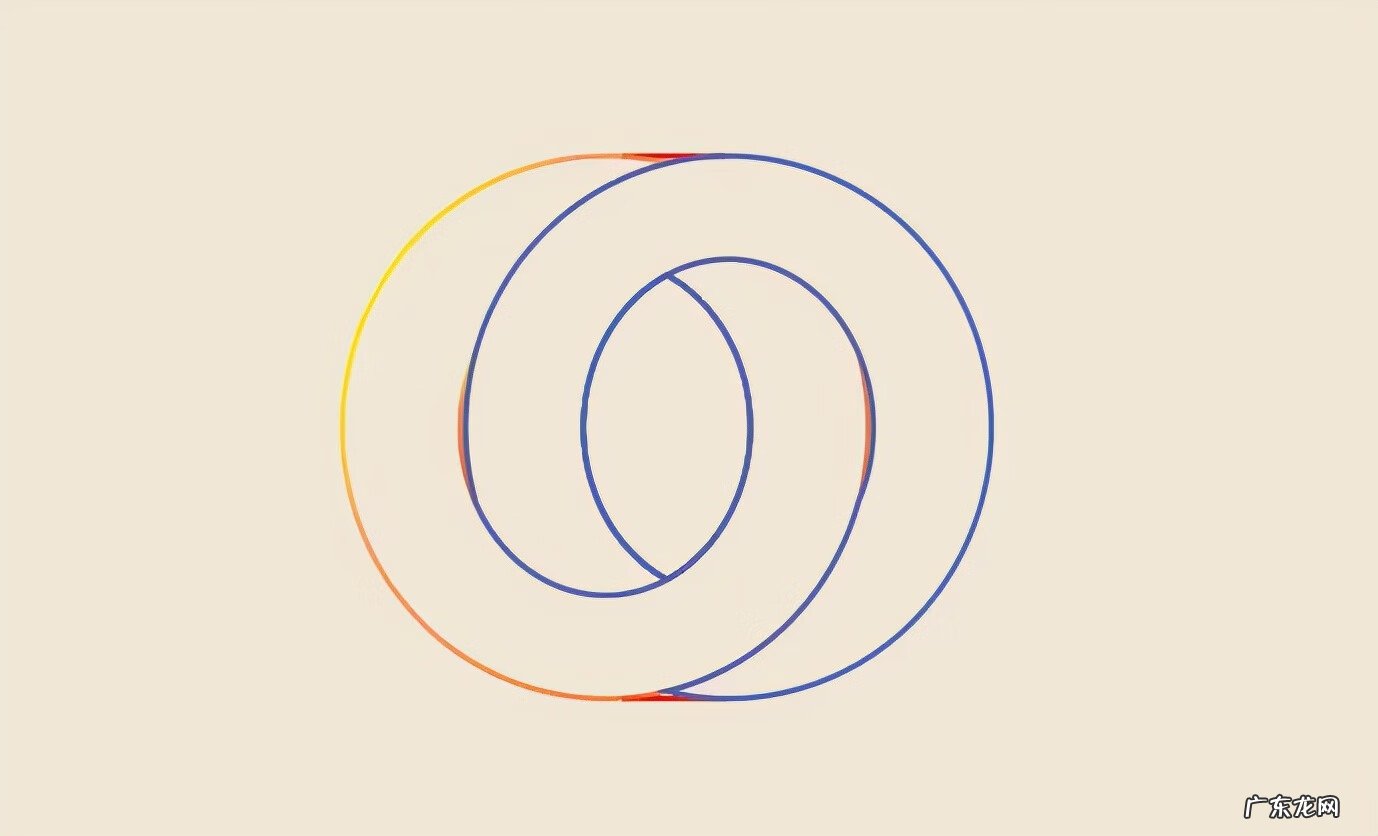
文章插图
5、点击「直接选择工具」,调整图形边缘与钢笔连接线条的衔接处,调整好后删除线条,并改变另一个描边颜色 。
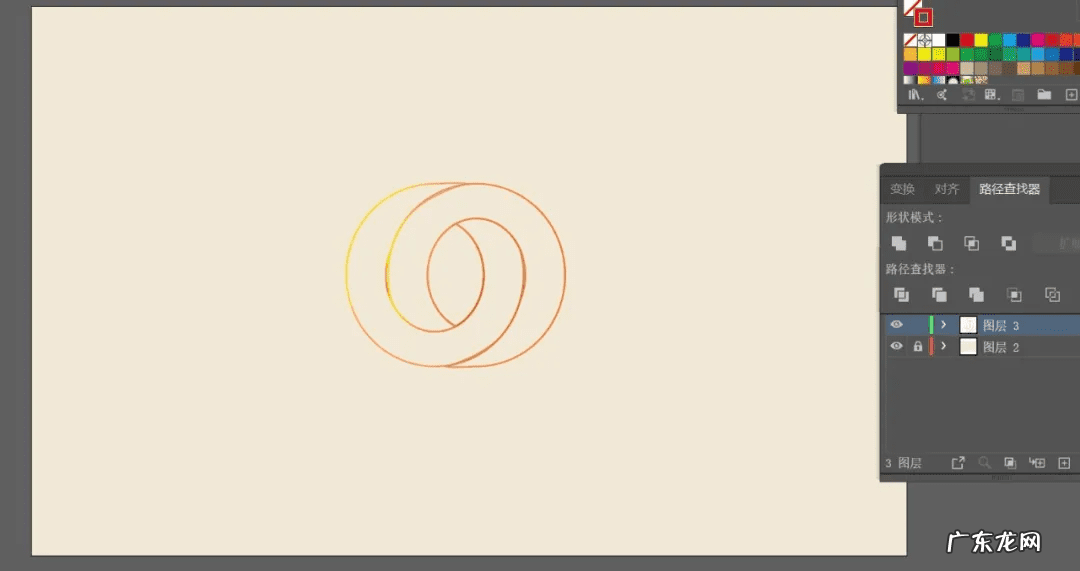
文章插图
6、可以自行调整大小、角度,给图形填充自定义渐变色,制作就完成了 。

文章插图

文章插图
02
炫彩线条
1、用多边形工具画一个六边形,拉动到合适大小后添加自定义渐变描边 。
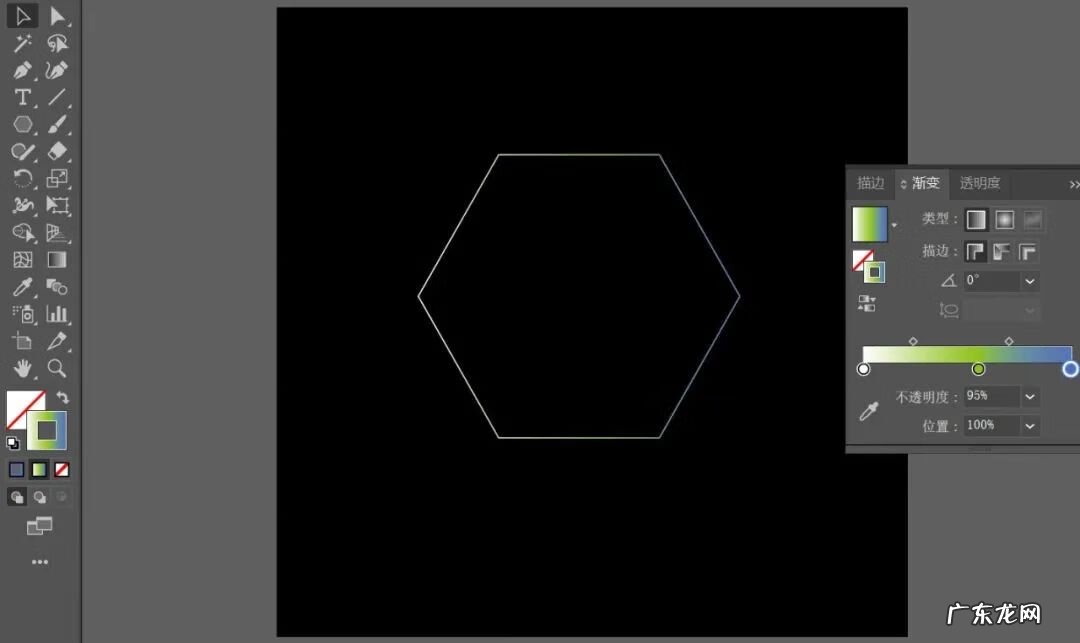
文章插图
2、点击 效果-扭曲和变换-变换,如下图设置相应参数 。

文章插图
3、适当缩小图形,拉动显示的圆角符号调整形状 。

文章插图

文章插图
4、根据自己的喜好为描边设置粗细与画笔定义 。
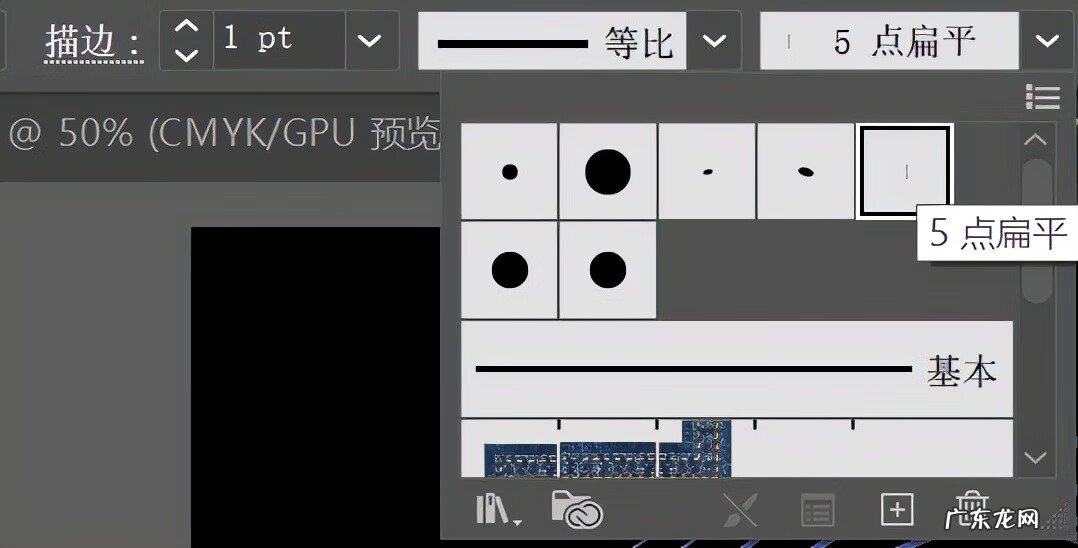
文章插图
5、可以根据情况再自行调整,炫彩线条就制作完成了 。
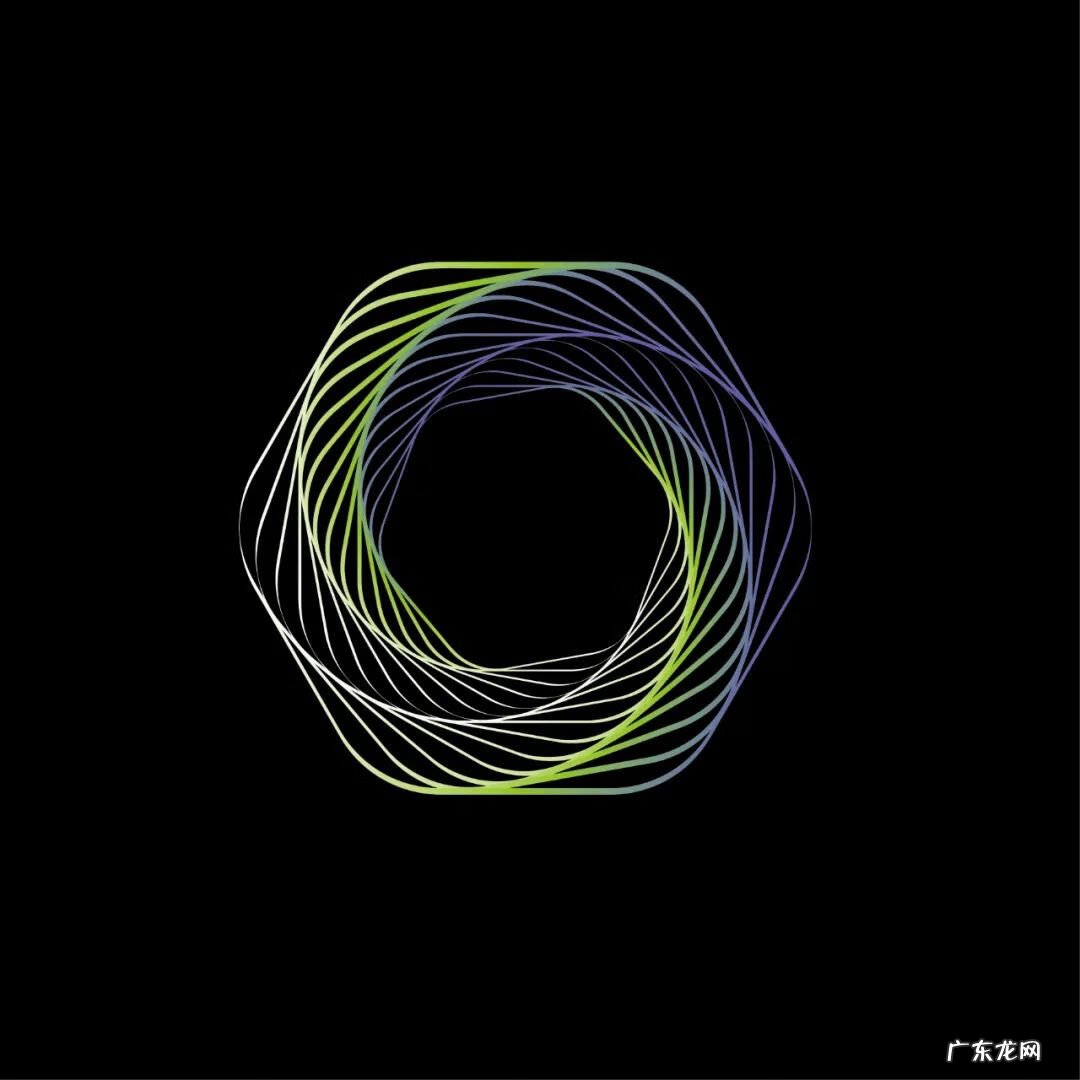
文章插图
03
旋转扭扭圆
1、先绘制一个圆,按住 Alt 键复制移动之后,缩小它,然后用「混合工具」分别点击它们,调整混合步数,并复制一个 。
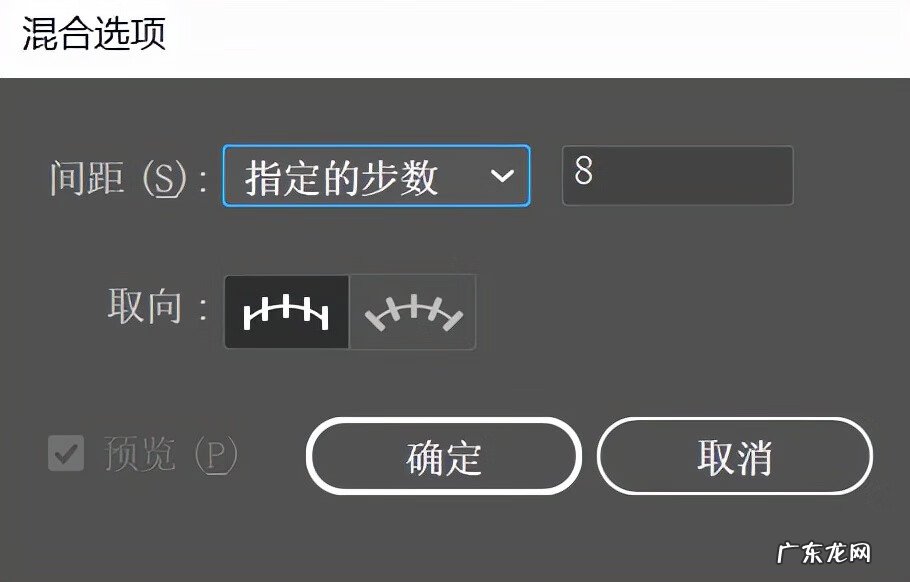
文章插图

文章插图
2、再绘制一个大圆,去掉填充只要描边,用「剪刀工具」剪断两端的锚点,把路径分开,分别选中路径和刚才的混合效果,点击 对象-混合-替换混合轴 。
- 淘宝女装一件代发好做吗 淘宝女装代销哪个好?
- 初中生早些泄怎么治疗比较好 治早迣简单运动
- word里对号快捷键 手机wpsword对勾怎么打到方框里
- erp仓库管理系统操作流程带图 仓库erp管理系统是什么
- 脸上有黑点怎么去除不会再生 背部胎记图片大全图解
- 荣耀手机呼叫限制怎么取消 华为手机紧急呼叫号码怎么取消
- 善维纤减肥茶能减肥吗 善维纤减肥饼干效果怎么样啊
- 情人节英语怎么读怎么写 情人节英文怎么说呢
- 努力加油的英文 加油的英语怎么说写
- 自制蜂蜜面膜怎么做最美白祛斑 如何用蜂蜜自制面膜水
特别声明:本站内容均来自网友提供或互联网,仅供参考,请勿用于商业和其他非法用途。如果侵犯了您的权益请与我们联系,我们将在24小时内删除。
